这篇文章主要介绍了python开发技术详解(全27集),5,具有一定借鉴价值,需要的朋友可以参考下。希望大家阅读完这篇文章后大有收获,下面让小编带着大家一起了解一下。
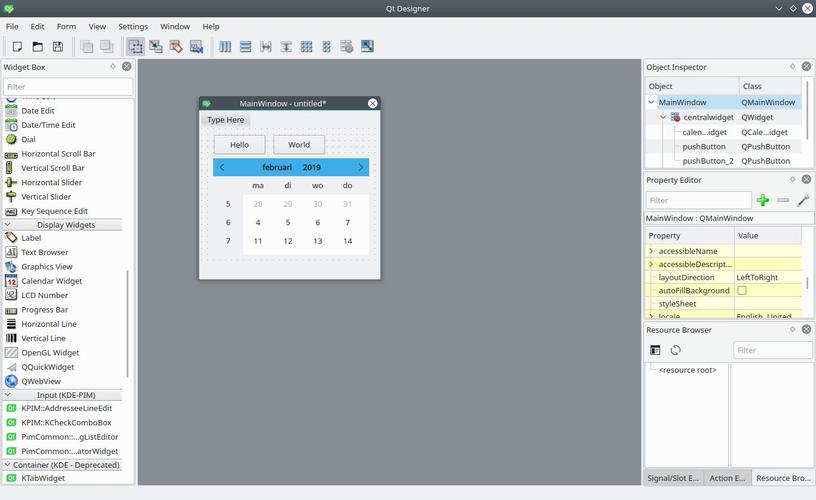
今天终于可以用wxPython开发GUI程序了,非常高兴。把其中的一些注意点写下来以供参考python画烟花代码完整。在windows XP平台下,首先需要做以下环境的配置:
1. 首先是安装python ,安装完之后将python/bin所在目录添加到path中。
2. 安装wxPython, 此时要注意wxPython的版本要与前面python的版本一致。
3. 安装py2exe, 这是windows平台下一个非常好的python程序发布工具,可以将python程序编译成exe而脱离python环境执行。做完上面的安装后,我们就可以来测试一下了
wxPython demo 代码:
复制代码 代码如下:
#wxDemo.py
import wx
class App(wx.App):
def OnInit(self):
frame = wx.Frame(parent=None, title='Bare')
frame.Show()
return True
app = App()
app.MainLoop()
编写py2exe用的编译代码:
复制代码 代码如下:
#setup.py
from distutils.core import setup
import py2exe
setup(windows=["wxDemo.py"])
注意,上面代码中 setup(windows=["wxDemo.py"])要正确引用你的Python程序,[]之中为你要编译的python程序文件,由于是带窗口的,所以用了windows属性.
下面来编译:
在命令行执行python setup.py py2exe, 当编译完成后,会有一个dist文件夹,里面有一个wxDemo.exe,这就是编译后的exe,在发布时,需要将这个文件夹下面的library.zip,dll和wxDemo.exe放到同一个目录下,否则程序不能执行。现在,双击wxDemo.exe,你就会看到一个窗口了:)
本文标题: 使用Python开发windows GUI程序入门实例
本文地址: http://www.cppcns.com/jiaoben/python/115240.html







 文章介绍了如何使用wxPython开发WindowsGUI程序,包括环境配置(Python、wxPython和py2exe的安装),以及编写和编译wxDemo.py示例代码,最后说明了如何打包成exe文件并部署。
文章介绍了如何使用wxPython开发WindowsGUI程序,包括环境配置(Python、wxPython和py2exe的安装),以及编写和编译wxDemo.py示例代码,最后说明了如何打包成exe文件并部署。

















 被折叠的 条评论
为什么被折叠?
被折叠的 条评论
为什么被折叠?








